DCP-L6600DW
Odpowiedzi na często zadawane pytania i rozwiązywanie problemów |
Drukowanie na obu stronach papieru (Macintosh)
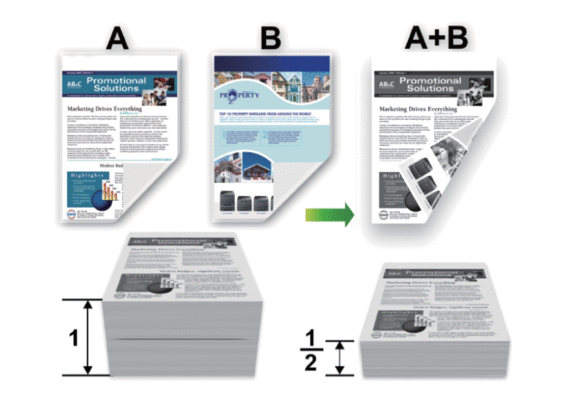
- Korzystając z funkcji automatycznego drukowania dwustronnego, wybierz papier formatu A4.
- Należy się upewnić, że tylna pokrywa jest zamknięta.
- Jeśli papier jest pofałdowany, należy go wyprostować i ponownie umieścić w tacy papieru.
- Należy używać standardowego lub cienkiego papieru. NIE należy używać papieru dokumentowego bond.
- Jeśli papier jest zbyt cienki, może się pomarszczyć.
- Podczas korzystania z funkcji ręcznego drukowania dwustronnego może dojść do zacinania się papieru lub druk może mieć niską jakość.
- W aplikacji, takiej jak Apple TextEdit, kliknij menu File (Plik), a następnie wybierz opcję Print (Drukuj).
- Wybierz Brother XXX-XXXX (gdzie XXXX jest nazwą używanego modelu).
- Wybierz opcję Orientation (Orientacja) właściwą dla sposobu, w jaki dokument ma zostać wydrukowany.
- Aby użyć funkcji automatycznego drukowania dwustronnego, wykonaj następujące czynności:
- Kliknij menu podręczne aplikacji, a następnie wybierz opcję Layout (Układ).Wyświetlone zostaną opcje ustawienia Layout (Układ).
- W sekcji Two-Sided (Druk dwustronny) wybierz opcję Short-Edge binding (Pobier. od krót. krawędzi) lub Long-Edge binding (Pobier. od dłuż. krawędzi).
- W razie potrzeby zmień inne ustawienia drukarki.
- Kliknij przycisk Print (Drukuj).
- W przypadku ręcznego drukowania dwustronnego wykonaj poniższe czynności:
- Kliknij menu podręczne aplikacji, a następnie wybierz opcję Paper Handling (Obsługa papieru).Wyświetlone zostaną opcje Paper Handling (Obsługa papieru).
- Kliknij menu podręczne Pages to Print (Strony do drukowania), a następnie wybierz opcję Even Only (Tylko parzyste).
- W razie potrzeby zmień inne ustawienia druku.
- Kliknij przycisk Print (Drukuj).
- Po wydrukowaniu przez urządzenie stron parzystych wyjmij zadrukowane strony z tacy wyjściowej papieru.
- Upewnij się, że arkusze leżą zupełnie płasko, po czym włóż papier z powrotem do tacy, stroną niezadrukowaną w dół.
- Powtórz kroki 1-3, wybierając tę samą drukarkę i ustawienia, których użyto do wydrukowania stron parzystych.
- Kliknij menu podręczne aplikacji, a następnie wybierz opcję Paper Handling (Obsługa papieru). Wyświetlone zostaną opcje Paper Handling (Obsługa papieru).
- Kliknij menu podręczne Pages to Print (Strony do drukowania), a następnie wybierz opcję Odd Only (Tylko nieparzyste).
- Kliknij przycisk Print (Drukuj).
Jeśli Twoje pytanie pozostaje bez odpowiedzi, czy sprawdziłaś/sprawdziłeś inne odpowiedzi na często zadawane pytania?
Opinie dotyczące treści
Aby pomóc nam udoskonalać naszą pomoc techniczną, przekaż poniżej swoją opinię.
